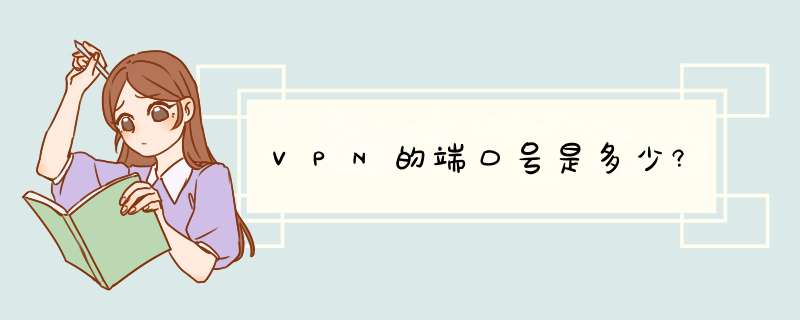
如果是windows VPN sever:
PPTP 1723
L2TP 1701
Internet Authentication Service(Internet 验证服务)
Internet Authentication Service (IAS) 对使用 VPN 设备、远程访问设备 (RAS) 或 802.1X 无线和以太网/交换机接入点连接到网络(LAN 或远程)的用户执行集中身份验证、授权、审核和记帐。IAS 实现了 Internet 工程任务组 (IETF) 标准 RADIUS 协议(此协议启用异类网络访问设备)。
系统服务名称 IAS
应用程序协议 协议 端口
Legacy RADIUS
UDP
1645
Legacy RADIUS
UDP
1646
VPN属于远程访问技术,简单地说就是利用公用网络架设专用网络。VPN网关通过对数据包的加密和数据包目标地址的转换实现远程访问。VPN可通过服务器、硬件、软件等多种方式实现。
VPN有两种协议:
1、点对点隧道协议(PPTP) ,PPTP协议使用 1723 TCP端口号。
2、第2层隧道协议(L2TP) ,L2TP协议使用 500 TCP端口号。
常见IPsec VPN所使用的通讯协议是UDP协议,和端口号是UDP500和UDP4500。
IPsec VPN使用UDP通讯协议,通过内部的vpn节点发起一个udp连接,再封装一次ipsec,送到对方,因为udp可以通过防火墙进行记忆,通过udp再封装的ipsec 包,可以通过防火墙来回传递。在没有nat设备的环境中使用UDP500作为端口号,在有nat设备的环境中使用UDP4500作为端口号。
扩展资料:
IPsec VPN作为一项成熟的技术,广泛应用于组织总部和分支机构之间的组网互联,其利用组织已有的互联网出口,虚拟出一条“专线”,将组织的分支机构和总部连接起来,组成一个大的局域网。
IPsec VPN通过包封装技术,能够利用Internet可路由的地址,封装内部网络的IP地址,实现异地网络的互通。
IPsec VPN用户访问内网资源还需为拔入到UTM25的用户分配一个虚拟的私有IP,使SSL VPN客户端的用户可以像局域网用户一样能正常访问局域网内的资源。
我们在群晖nas里安装VPN Server 套件可以把我们的群晖nas变成一个VPN服务器,我们可以安全的在远端存取Synology NAS 局域网内分享的资源,群晖的VPN server整合了常用的通讯协定: PPTP、OpenVPN 、 L2TP/IPSec,当我们启用了nas的vpn服务,会影响系统的网络性能。
我们先来了解一下三种协议:
PPTP
PPTP (Point-to-Point Tunneling Protocol,点对点信道协议) 是常用的 VPN 解决方案,且大多数的客户端 (包含 Windows、Mac、Linux 及行动装置) 皆支持。
若要启动 PPTP VPN 服务器:
1、开启 VPN Server 并前往左侧面板的 PPTP。
2、勾选启动 PPTP VPN 服务器。
3、在动态 IP 地址字段输入 VPN 服务器的虚拟 IP 地址。请参阅下方的关于动态 IP 地址来了解更多信息。
4、设定最大联机数量来限制 VPN 联机的共同联机数量。
5、设定同一账号最多联机数量来限制使用同一个账号所进行 VPN 联机的共同联机数量。
6、从认证下拉式选单中选择下列任一项目来认证 VPN 客户端:
PAP:认证过程中,将不加密 VPN 客户端的密码。
MS-CHAP v2:认证过程中,将使用 Microsoft CHAP version 2 加密 VPN 客户端的密码。
7、若您选择 MS-CHAP v2 验证,请从加密下拉式选单中选择下列任一项目来加密 VPN 联机:
No MPPE:VPN 联机不会受到加密机制保护。
Optional MPPE:客户端设定将决定 VPN 联机会 / 不会受到 40-bit 或 128-bit 加密机制保护。
Require MPPE:客户端设定将决定 VPN 联机会受到 40-bit 或 128-bit 加密机制保护。
8、设定 MTU (最大传输单元) 来限制 VPN 网络传输的数据封包大小。
9、勾选手动设定 DNS 并指派 DNS 服务器的 IP 地址来发送给 PPTP 客户端。若停用此选项,则会将 Synology NAS 目前所使用的 DNS 服务器发送给客户端。
10、单击套用来让变更生效。
注意:
联机至 VPN 时,VPN 客户端的验证及加密设定必须与 VPN Server 上的相同,否则客户端将无法成功联机。
为兼容于运行在 Windows、Mac OS、iOS 与 Android 系统的大部分 PPTP 客户端,预设的 MTU 值为 1400。若您的网络环境较为复杂,可能需要设定一个较小的 MTU 值。若您经常收到逾时讯息或联机不稳定,请降低 MTU 值。
请检查 Synology NAS 与路由器上的端口转送规则与防火墙设定,确认 TCP 1723 端口已开启。
部分路由器内建 PPTP VPN 服务,因此可能已占用 1723 端口。您需先透过路由器的管理接口关闭其内建的 PPTP VPN 服务,才能确保 VPN Server 上的 PPTP VPN 服务可以正常运作。此外,部分旧式路由器可能会封锁 GRE 协议 (IP 协议 47),造成 VPN 联机失败;建议使用支持 VPN pass-through 联机的路由器。
OpenVPN
OpenVPN 是开放原始码的 VPN 服务解决方案,会以 SSL / TLS 加密机制保护 VPN 联机。
若要启动 OpenVPN VPN 服务器:
1、开启 VPN Server,前往左侧面板的 OpenVPN。
2、勾选启动 OpenVPN 服务器。
3、在动态 IP 地址字段输入 VPN 服务器的虚拟内部 IP 地址。请参阅下方的关于动态 IP 地址来了解更多信息。
4、设定最大联机数量来限制 VPN 联机的共同联机数量。
5、设定同一账号最多联机数量来限制使用同一个账号进行 VPN 联机的共同联机数量。
6、为 OpenVPN 数据传输设定端口与通讯协议。您可以决定要将何种协议的数据封包透过 VPN 转送至 Synology NAS 的哪个端口。默认值为 UDP 端口 1194
注意: 为确保 Synology NAS 上的服务可以正常运作,请避免将同样的一组端口与通讯协议指派给其他 Synology 服务。请参阅此篇应用教学以了解更多信息。
7、在加密下拉式选单中择一,以加密 VPN 信道中的数据封包。
8、在验证下拉式选单中择一,以验证 VPN 客户端。
9、若要在传输数据时压缩数据,请勾选启动 VPN 压缩联机。此选项可提升传输速度,但可能会消耗较多系统资源。
10、勾选允许客户端存取服务器的局域网络来让客户端存取服务器的局域网络。
11、勾选启动 IPv6 服务器模式来启动 OpenVPN 服务器,以传送 IPv6 地址。您必须先在控制面板 >网络 >网络接口中,透过 6in4/6to4/DHCP-PD 取得 Prefix,并在此页面中选择该 Prefix。
12、单击套用来让变更生效。
注意:
VPN Server 不支持站台对站台的桥接模式。
请检查 Synology NAS 与路由器上的端口转送规则与防火墙设定,确认 UDP 1194 端口已开启。
在 Windows Vista 或 Windows 7 上执行 OpenVPN GUI 时,请注意,UAC (用户帐户控制) 预设为开启。此设定开启时,需使用以系统管理员身份执行选项来透过 OpenVPN GUI 进行联机。
在 Windows 上透过 OpenVPN GUI 启动 IPv6 服务器模式时,请注意以下事项:
VPN 所使用的接口名称不可包含空格,例如:LAN 1 须变更为 LAN1。
重新导向网关 (redirect-gateway) 选项须由客户端于 openvpn.ovpn 档案中设定。若您不想设定此选项,应手动设定 VPN 接口的 DNS。您可以使用 Google IPv6 DNS:2001:4860:4860::8888。
若要汇出配置文件:
单击汇出配置文件。OpenVPN 让 VPN 服务器可颁发证书供客户端使用。所汇出的档案为 zip 压缩文件,其中包含 ca.crt (VPN 服务器的凭证档案)、openvpn.ovpn (客户端使用的配置文件案),以及 README.txt (客户端如何设定 OpenVPN 联机的简易说明)。
注意:
每次启动 VPN Server 时,便会自动复制、使用显示于控制面板 >安全性 >凭证之凭证。若您需使用第三方凭证,请到控制台 >安全性 >凭证 >新增来汇入凭证,并重新启动 VPN Server。
每次修改凭证文件 (显示于控制面板 >安全性 >凭证) 后,VPN Server 将会自动重新启动。
L2TP/IPSec
L2TP (Layer 2 Tunneling Protocol) over IPSec 提供更安全的虚拟私有网络,且大多数的客户端 (如 Windows、Mac、Linux 及行动装置) 皆支持。
若要启动 L2TP/IPSec VPN 服务器:
1、开启 VPN Server 并前往左侧面板的 L2TP/IPSec。
2、勾选启动 L2TP/IPSec VPN 服务器。
3、在动态 IP 地址字段输入 VPN 服务器的虚拟 IP 地址。请参阅下方的关于动态 IP 地址来了解更多信息。
4、设定最大联机数量来限制 VPN 联机的共同联机数量。
5、设定同一账号最多联机数量来限制使用同一个账号进行 VPN 联机的共同联机数量。
6、从认证下拉式选单中选择下列任一项目来认证 VPN 客户端:
PAP:认证过程中,将不加密 VPN 客户端的密码。
MS-CHAP v2:认证过程中,将使用 Microsoft CHAP version 2 加密 VPN 客户端的密码。
7、设定 MTU (最大传输单元) 来限制 VPN 网络传输的数据封包大小。
8、勾选手动设定 DNS 并指派 DNS 服务器的 IP 地址来发送给 L2TP/IPSec 客户端。若停用此选项,则会将 Synology NAS 目前所使用的 DNS 服务器发送给客户端。
9、若要发挥 VPN 最大效能,选取执行核心 (kernel) 模式。
10、输入并确认预先共享密钥。您应将此密钥提供给 L2TP/IPSec VPN 使用者以验证联机。
11、勾选启动 SHA2-256 兼容模式 (96 bit),以让特定客户端 (非 RFC 标准) 可以使用 L2TP/IPSec 联机。
12、单击套用来让变更生效。
注意:
联机至 VPN 时,VPN 客户端的验证及加密设定必须与 VPN Server 上的设定相同,否则客户端将无法成功进行联机。
为兼容于运行在 Windows、Mac OS、iOS 与 Android 系统的大部分 L2TP/IPSec 客户端,预设的 MTU 值为 1400。若您的网络环境较为复杂,可能需要设定一个较小的 MTU 值。若您经常收到逾时讯息或联机不稳定,请降低 MTU 值。
请检查 Synology NAS 与路由器上的端口转送规则与防火墙设定,以确认 UDP 1701、500、4500 端口已开启。
部分路由器内建 L2TP 或 IPSec VPN 服务,因此可能已占用 1701、500 或 4500 端口。您需先透过路由器的管理接口关闭其内建的 L2TP 或 IPsec VPN 服务,才能确保 VPN Server 上的 L2TP/IPsec VPN 服务可以正常运作。建议使用支持 VPN pass-through 联机的路由器。
关于动态 IP 地址
VPN Server 会依据您在动态 IP 地址中输入的数字,从虚拟 IP 地址范围中选择一个 IP 地址来分配给 VPN 客户端使用。例如:若 VPN 服务器的动态 IP 地址设定为「10.0.0.0」,则 PPTP VPN 客户端的虚拟 IP 地址范围为「10.0.0.1」至「10.0.0.[最大联机数量]」;OpenVPN 客户端的虚拟 IP 地址范围则为「10.0.0.2」至「10.0.0.255」。
重要事项: 指定 VPN 服务器的动态 IP 地址之前,请注意:
1、VPN 服务器可使用的动态 IP 地址必须为下列其一:
从「10.0.0.0」至「10.255.255.0」
从「172.16.0.0」至「172.31.255.0」
从「192.168.0.0」至「192.168.255.0」
2、您指定的 VPN 服务器动态 IP 地址以及指派给 VPN 客户端的虚拟 IP 地址,皆不能与局域网络中任一已使用的 IP 地址冲突。
关于客户端进行 VPN 联机时使用的网关设定
使用 VPN 联机至 Synology NAS 的局域网络之,客户端可能需要为 VPN 联机变更网关设定;否则,在 VPN 联机建立之后,它们可能会无法联机至因特网。
欢迎分享,转载请注明来源:夏雨云

 微信扫一扫
微信扫一扫
 支付宝扫一扫
支付宝扫一扫
评论列表(0条)